RV34xシリーズルータのスケジュール管理
目的
スケジュールは、ルータの特定の機能を管理する場合に便利です。管理者は、特定の開始時刻と終了時刻を使用してルールまたはポリシーにスケジュールを割り当て、そのスケジュールを特定の曜日に割り当てることができます。この機能を使用すると、毎日いつでもポリシーをシームレスにアクティブ化および非アクティブ化できます。
このドキュメントの目的は、スケジュールの追加、編集、および削除によって、RV34xシリーズルータのシステム設定のスケジュールを管理する方法を示すことです。
該当するデバイス
- RV34xシリーズ
[Software Version]
- 1.0.00.33
スケジュールの設定
スケジュールの追加
ステップ1:Webベースのユーティリティにログインし、[System Configuration] > [Schedule]を選択します。

ステップ2:[Schedule Table]で[Add]をクリックし、スケジュールを作成します。
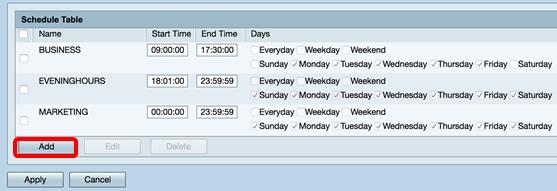
ステップ3:[Name]フィールドで、スケジュールの一意の名前を作成します。名前にスペースや特殊文字を含めることはできません。
注:この例では、ClientScheduleが使用されます。

ステップ4:[Military Time]を使用して、スケジュールを有効にするために、それぞれの[Start Time]フィールドと[End Time]フィールドに特定の開始時刻と終了時刻を入力します。
注:この例では、07:00:00と14:00:00が使用されます。

ステップ5:スケジュールをアクティブにする日のチェックボックスをオンにします。[毎日]、[平日]、または[週末]を選択して、スケジュールを迅速に割り当てることができます。特定の曜日のチェックボックスが自動的にオンになります。特定の日を手動で選択することもできます。
注:この例では、月曜日、火曜日、水曜日、木曜日がチェックされます。
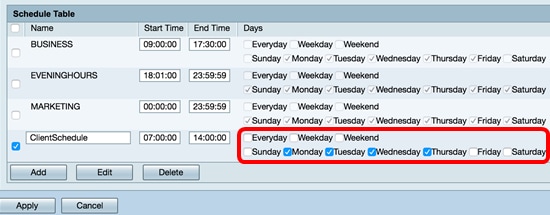
ステップ6:[Apply]をクリックします。

ステップ7:(オプション)構成を永続的に保存するには、[構成のコピー/保存(Copy/Save Configuration)]ページに移動するか、ページの上部にあるアイコンをクリックします。 
これで、スケジュールが正常に作成または追加されました。
スケジュールの編集
ステップ1:編集するスケジュールのチェックボックスをオンにします。
注:この例では、ClientScheduleが使用されます。
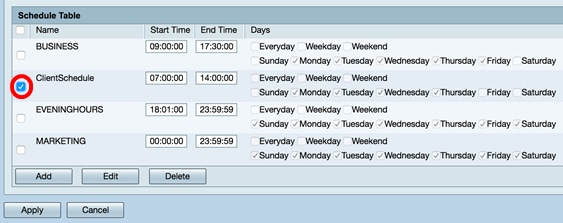
ステップ2:[Edit]をクリックします。

ステップ3:変更するフィールドを変更します。
注:この例では、[Friday]がオンになっています。

ステップ4:[Apply]をクリックします。

ステップ5:(オプション)構成を永続的に保存するには、[構成のコピー/保存(Copy/Save Configuration)]ページに移動するか、ページの上部にあるアイコンをクリックします。 
これで、スケジュールが正常に編集されました。
スケジュールの削除
ステップ1:削除するスケジュールのチェックボックスをオンにします。
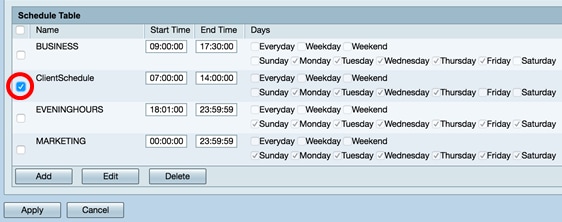
ステップ2:[削除]をクリックします。

ステップ3:次のような通知が表示され、アクションが確認されます。[OK] をクリックして、次に進みます。スケジュールがテーブルから削除されます。
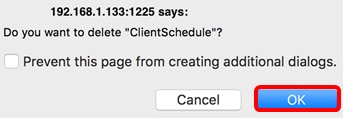
ステップ4:[Apply]をクリックします。

ステップ5:(オプション)構成を永続的に保存するには、[構成のコピー/保存(Copy/Save Configuration)]ページに移動するか、ページの上部にあるアイコンをクリックします。 
これで、スケジュールが正常に削除されました。
 フィードバック
フィードバック